Содержание:
Вариант 1: Удаление наборов стикеров
Избавиться от некогда добавленных к себе в профиль наборов стикеров в WhatsApp вполне можно в любой версии приложения, будь то клиент для Android, iOS или компьютера, с небольшими отличиями в действиях. При этом, несмотря на определенные требования со стороны наборов к занимаемому месту на устройстве, в настоящее время нельзя произвести массовую очистку или удаление через переустановку программы.
Android
- Чтобы выполнить поставленную задачу через приложение WhatsApp для Android, первым делом перейдите на вкладку «Чаты» при помощи верхней панели и выберите любую переписку. При желании можете воспользоваться диалогом с самим собой, если другие варианты отсутствуют или по каким-то причинам не могут быть открыты.
Читайте также: Как написать самому себе в WhatsApp
- Разобравшись с открытием переписки, в рамках блока «Сообщение» коснитесь значка с изображением смайлика и для удобства разверните представленное окно на весь экран. После этого, как нетрудно догадаться, следует перейти на вкладку «Стикеры» и здесь воспользоваться иконкой «+» в правой части верхней панели.
- Откройте список сохраненных наклеек на вкладке «Мои стикеры» и найдите нужный набор. Непосредственно для удаления необходимо коснуться значка с изображением корзины и подтвердить выполнение задачи во всплывающем окне.
- Выполнить идентичную задачу можно через открытие страницы со списком наклеек в наборе и последующее нажатие «Удалить». Ключевое и единственное отличие сводится к возможности просмотра объема (в мегабайтах), который будет освобожден.
- Дополнительного внимания заслуживают «Недавние» стикеры, найти которые можно, как и ранее, в окне выбора наклеек для публикации. В данном случае, чтобы избавиться от стикера, следует зажать изображение и в представленном меню нажать по «Удалить из недавних».
- Некоторые стикеры могли быть вами сохранены для быстрого доступа в «Избранном» на соответствующей вкладке. Удаление таковых наклеек на данной страниц ничем не отличается от недавних – необходимо зажать миниатюру и в окне воспользоваться ссылкой «Удалить».
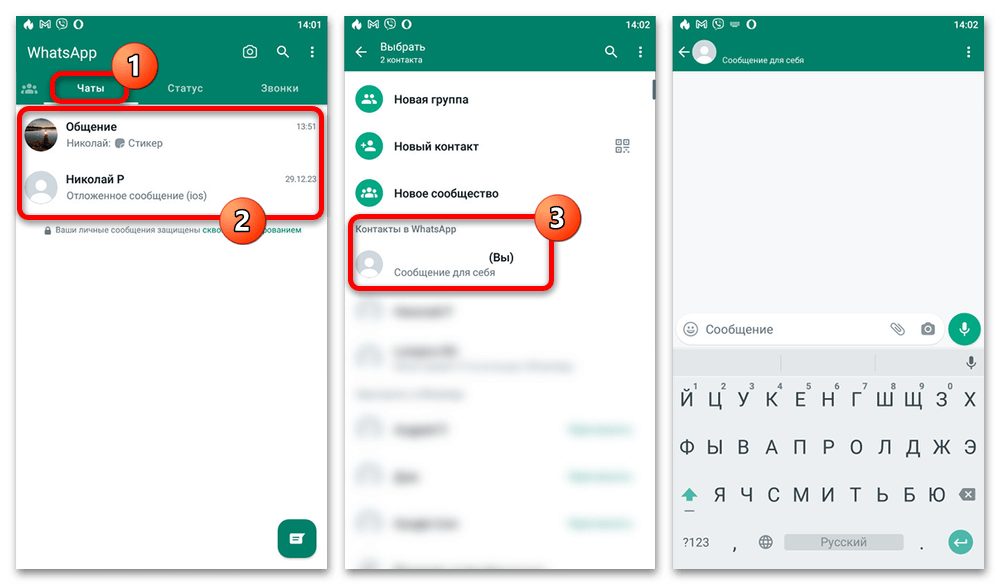
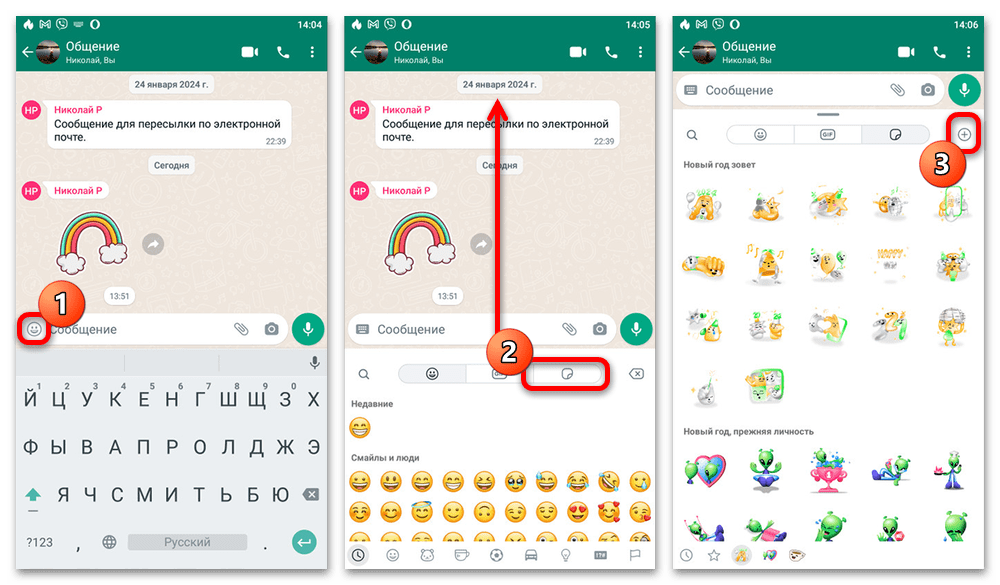
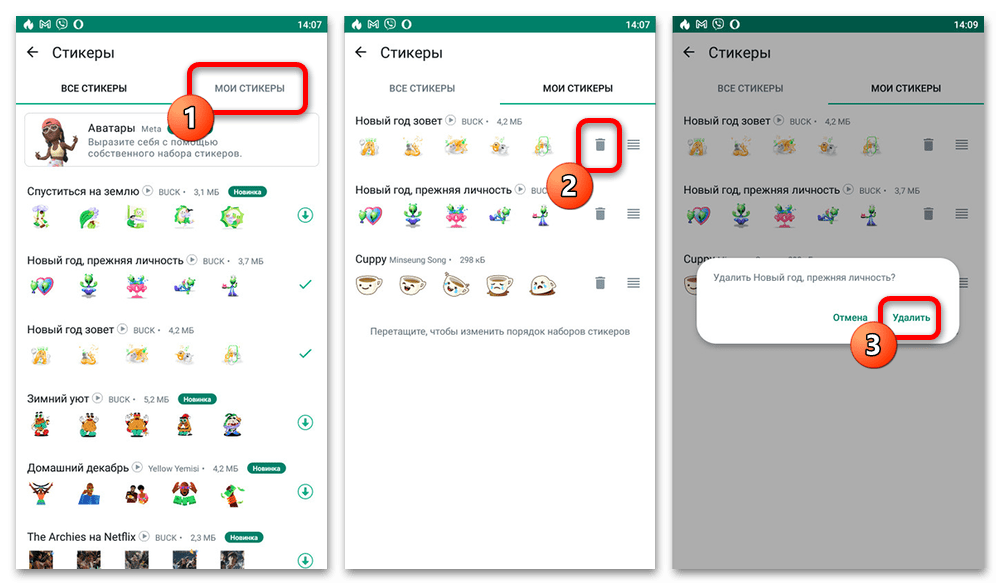
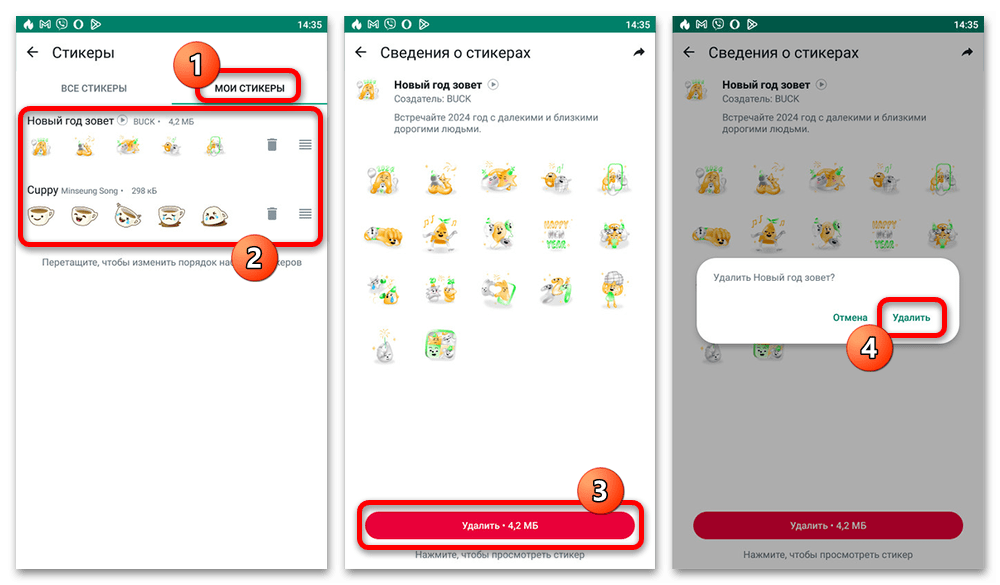

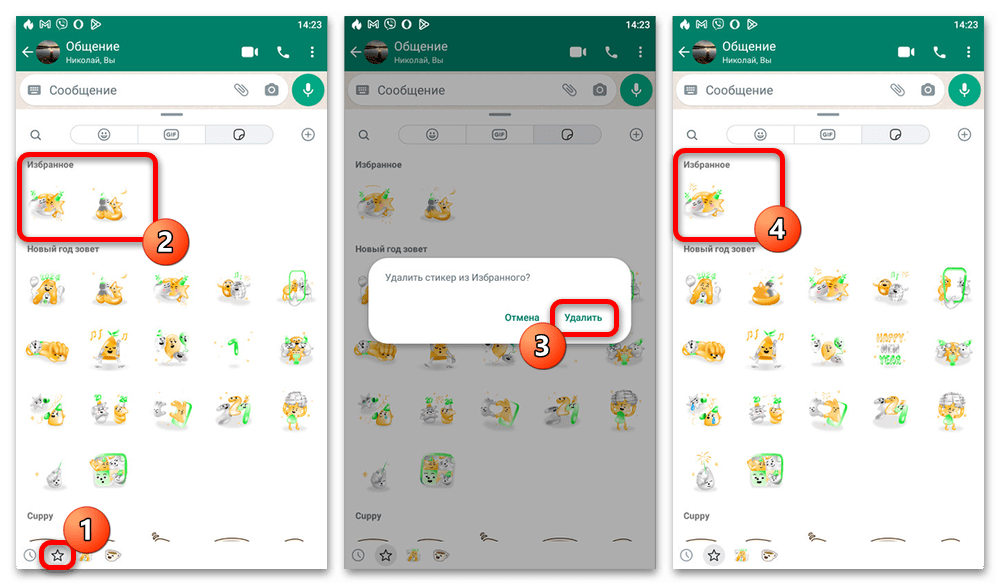
Очистить моментально какой-либо из списков, будь то «Недавние» или «Избранное», к сожалению, не получится. В то же время, самостоятельное удаление позволяет убрать наклейку одновременно на всех синхронизируемых устройствах, и потому повторять процедуру на другой платформе, как правило, не требуется.
iOS
- Приложение WhatsApp для iOS практически не отличается от рассмотренной ранее альтернативы, не считая изменений в интерфейсе. Сначала необходимо перейти на вкладку «Чаты» через меню в нижней части экрана и выбрать нужную переписку или открыть диалог с самим собой.
- Находясь на странице с историей сообщений, в правой части нижнего текстового блока коснитесь отмеченного значка стикера и представленное в результате окно разверните на весь экран. Здесь следует воспользоваться кнопкой «+» и перейти на вкладку «Мои стикеры».
- Основной метод очистки сводится к использованию ссылки «Изменить» на верхней панели и последующему нажатию кнопки «-» рядом с нужной коллекцией. Данное действие придется подтвердить через нажатие «Удалить» в правой части экрана и во всплывающем окне.
- Альтернативным решением, равно как и на Android, выступает открытие определенного пакета на странице и, опять же, нажатие кнопки «Удалить» в нижней части экрана. Такой подход позволяет дополнительно узнать размер набора стикеров.
- Выполнить очистку «Избранных» и «Недавних» стикеров можно исключительно вручную на соответствующих вкладках, которые располагаются внизу в рамках окна выбора наклеек. Если требуется избавиться от избранного стикера, зажмите миниатюру и воспользуйтесь опцией «Удалить из избранного», тогда как в случае недавно использованных придется нажать «Удалить из недавних».
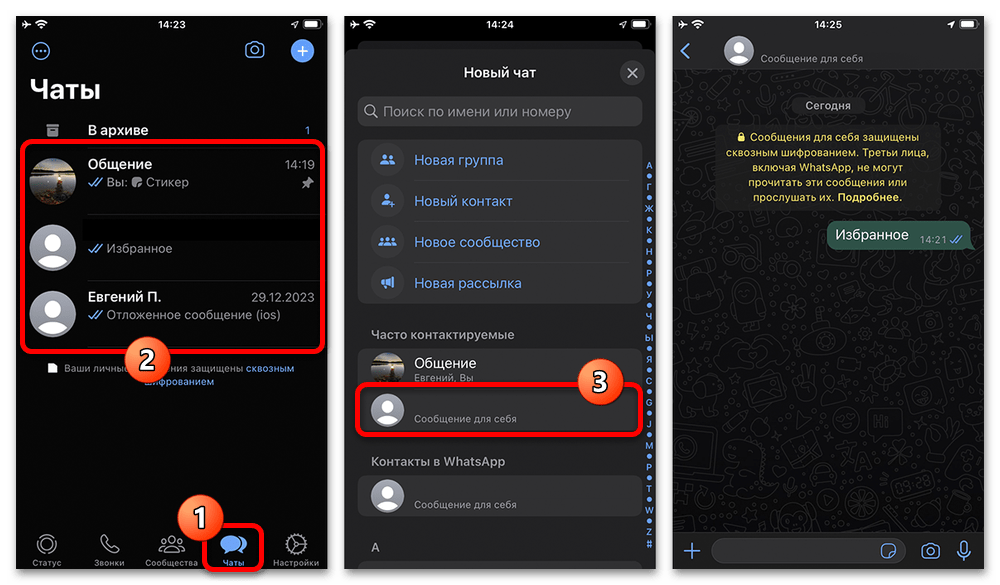
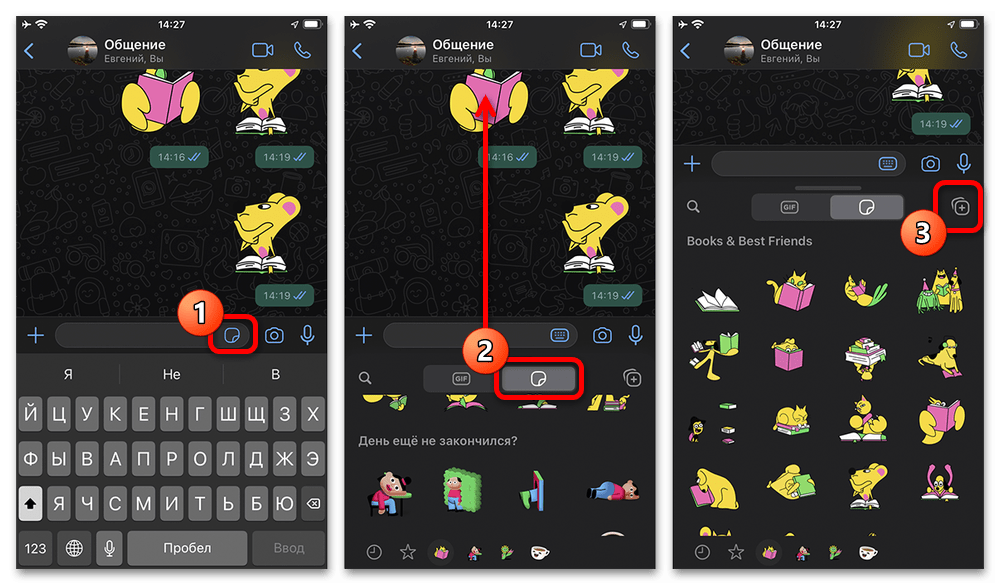
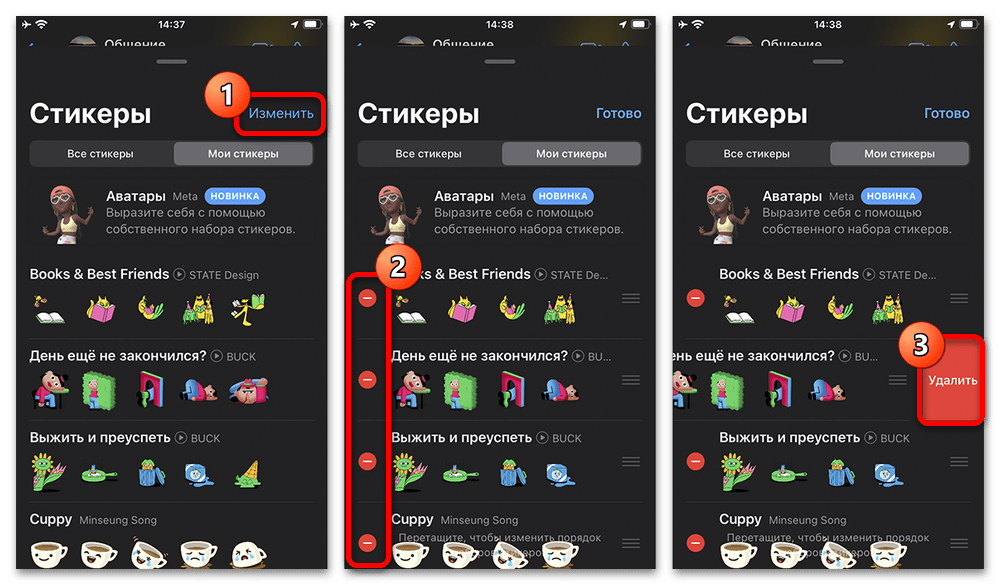
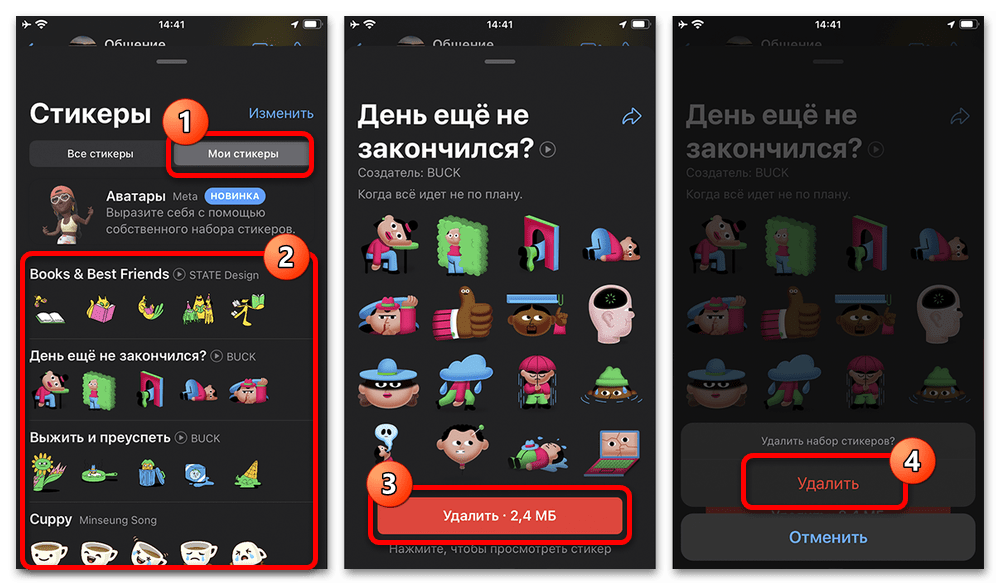
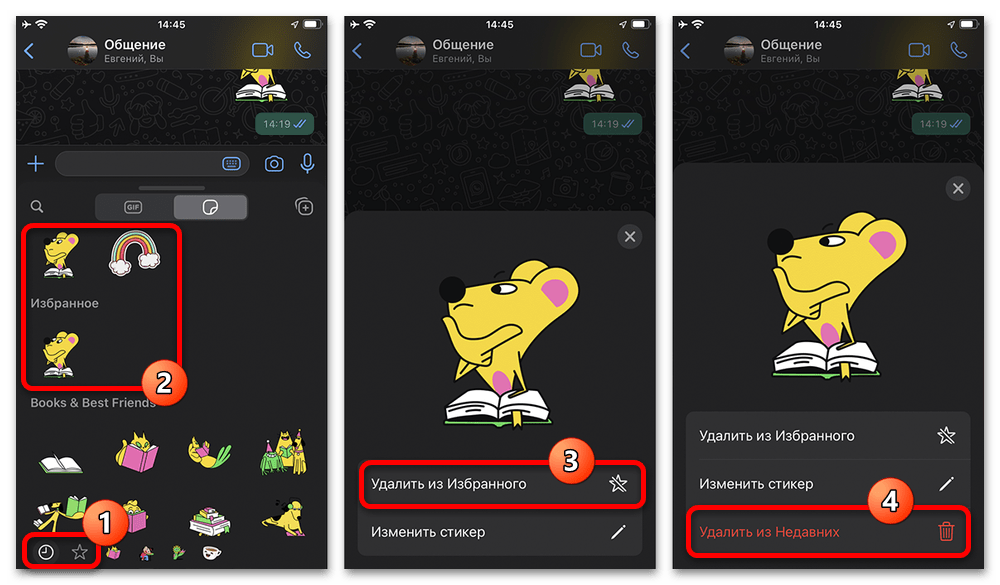
Windows
- Как и во всех предыдущих версиях, при использовании WhatsApp для Windows первым делом необходимо выбрать переписку из общего списка, включая диалог с самим собой. Здесь придется развернуть меню со смайликами с помощью соответствующего значка.
- Во всплывающем окне перейдите на вкладку «Стикеры» и найдите нужную наклейку. Так как на данной платформе не предусмотрены встроенные наборы, найти можно только две категории: «Избранные» и «Недавние».
Чтобы избавиться от определенного стикера, следует кликнуть правой кнопкой мыши и в контекстном меню воспользоваться опцией «Удалить из недавних» или «Удалить из избранного». Удаление таким способом приведет к автоматической очистке соответствующего списка на основном мобильном устройстве и любых других подключенных платформах.
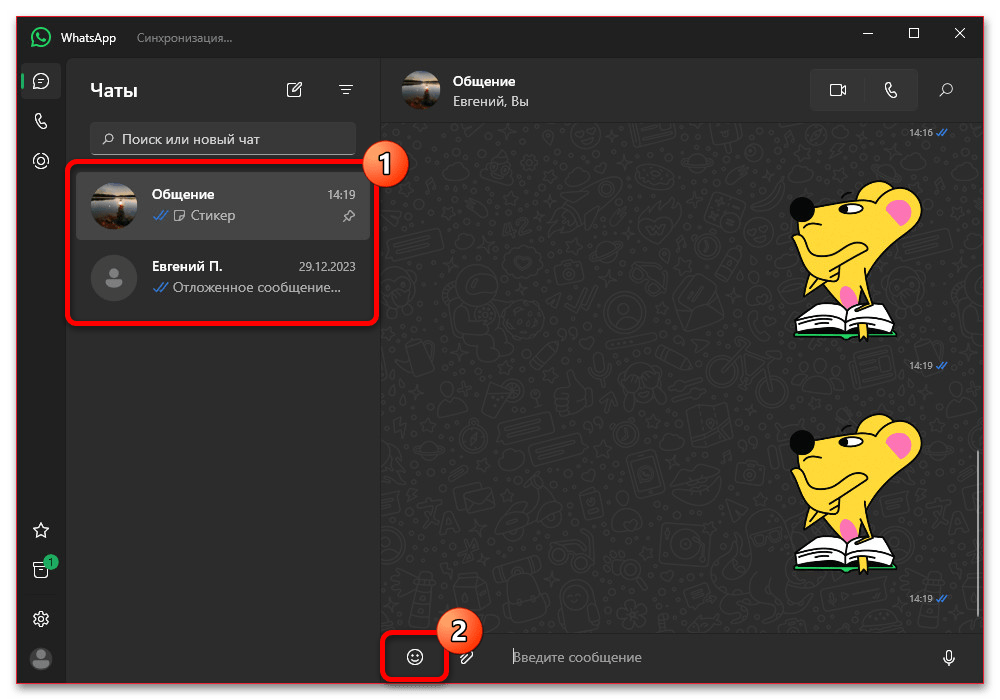
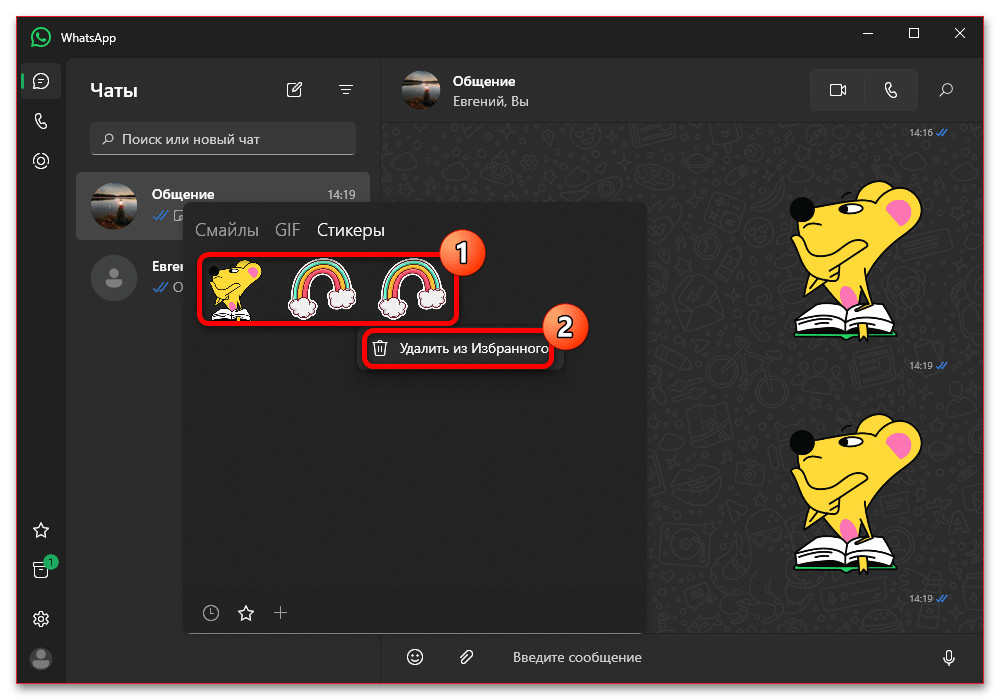
Вариант 2: Удаление сообщений
Если вы хотите избавиться не от целого набора, а от опубликованных стикеров в рамках переписки, необходимо выбрать и удалить нужное сообщение через контекстное меню, вне зависимости от используемого устройства. Во всплывающем окне с подтверждением задачи будут доступны два пункта: «Удалить у себя», сохраняющий публикацию на стороне собеседника, или «Удалить у всех», позволяющий скрыть сообщение для всех получателей.
Подробнее: Способы удаления сообщений и удаленных сообщений в WhatsApp
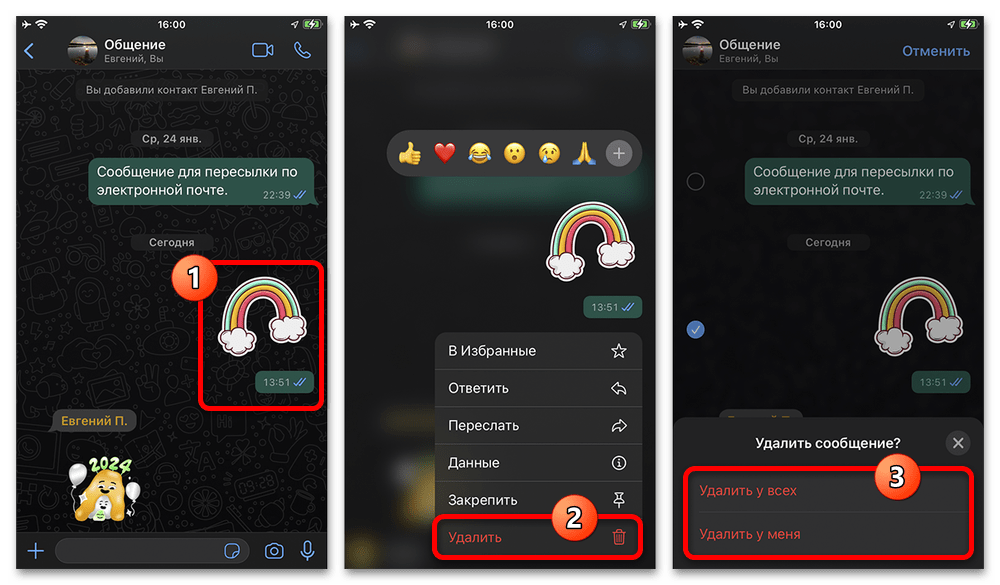
Несмотря на удаление наклейки из чата, стикер останется в списке «Недавних», даже если использовался только один раз, и потому для полного удаления придется обратиться к первому разделу инструкции. Как бы то ни было, более подробно работа с сообщениями и все связанные особенности были нами описаны в другой статье на сайте по представленной выше ссылке.
 Наш Telegram каналТолько полезная информация
Наш Telegram каналТолько полезная информация
 Добавление музыки в статус в WhatsApp
Добавление музыки в статус в WhatsApp
 Пересылка сообщений из WhatsApp по электронной почте
Пересылка сообщений из WhatsApp по электронной почте
 Просмотр статистики статусов в WhatsApp
Просмотр статистики статусов в WhatsApp
 Способы очистки кеша WhatsApp для Android
Способы очистки кеша WhatsApp для Android
 Включение геолокации в WhatsApp
Включение геолокации в WhatsApp
 Что делать, если не отображается время последнего визита собеседника в WhatsApp
Что делать, если не отображается время последнего визита собеседника в WhatsApp
 Восстановление удаленного WhatsApp на iPhone
Восстановление удаленного WhatsApp на iPhone
 Подчеркивание текста в мессенджере WhatsApp
Подчеркивание текста в мессенджере WhatsApp
 Перезагрузка мобильных версий мессенджера WhatsApp
Перезагрузка мобильных версий мессенджера WhatsApp
 Вступаем в групповые чаты мессенджера WhatsApp
Вступаем в групповые чаты мессенджера WhatsApp
 Смена темы оформления в WhatsApp на Android и iOS
Смена темы оформления в WhatsApp на Android и iOS
 Замена фона чатов в WhatsApp для Android, iOS и Windows
Замена фона чатов в WhatsApp для Android, iOS и Windows
 Отправка анимированных GIF через мессенджер WhatsApp
Отправка анимированных GIF через мессенджер WhatsApp
 Сканирование QR-кода для активации десктопной или веб-версии мессенджера WhatsApp
Сканирование QR-кода для активации десктопной или веб-версии мессенджера WhatsApp
 Отключение всех уведомлений в WhatsApp для Android, iOS и Windows
Отключение всех уведомлений в WhatsApp для Android, iOS и Windows
 Удаление своего статуса в мессенджере WhatsApp
Удаление своего статуса в мессенджере WhatsApp
 Добавляем участников в группу WhatsApp c Android-девайса, iPhone и ПК
Добавляем участников в группу WhatsApp c Android-девайса, iPhone и ПК
 Добавление пароля для WhatsApp на Android
Добавление пароля для WhatsApp на Android
 Отправляем фото через WhatsApp на Android, iOS и Windows
Отправляем фото через WhatsApp на Android, iOS и Windows
 Добавление и удаление контактов в WhatsApp для Android, iOS и Windows
Добавление и удаление контактов в WhatsApp для Android, iOS и Windows lumpics.ru
lumpics.ru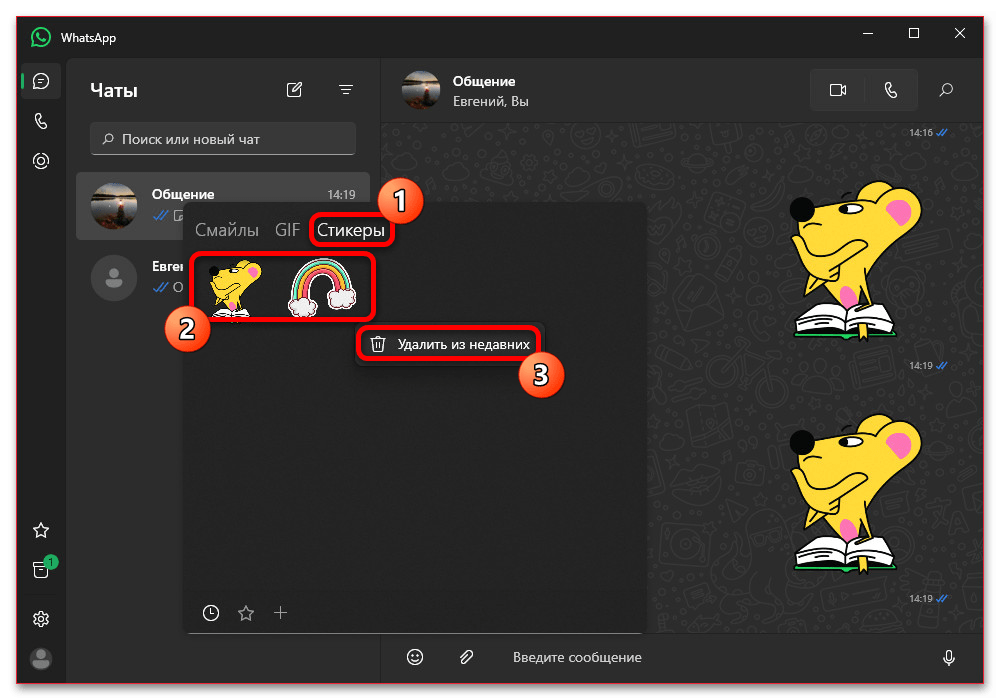





К сожалению, после обновления Ватсап стикер из списка «недавние’ удалить невозможно, так как отсутствует команда «удалить» в меню. В меню только команды «Добавить в избранное», «Изменить стикер» и «Отмена»